在win7系统中,许多用户会使用自带的“搜索”功能来查找需要的文件或文档,快速方便。但最近有用户反映搜索功能失效无法使用,遇到这种情况该如何解决呢?
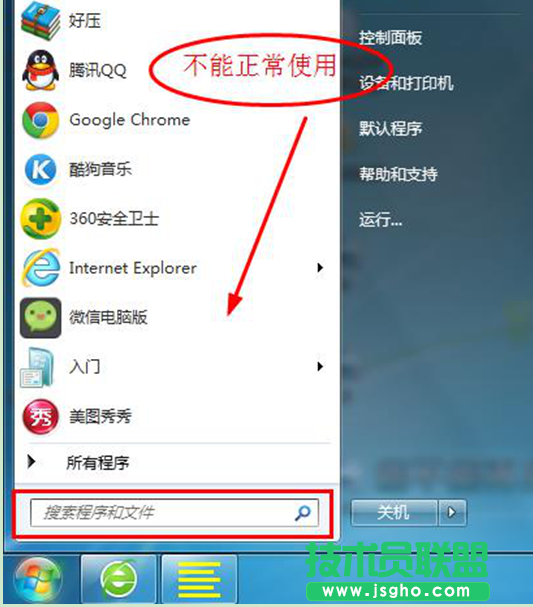
方法如下:
1、在目录文件夹“C:Windowsinf”中找到“srchasst.inf”文件,右击选择“安装”(可能会提示插入系统安装盘);

2、按Win+R键,打开运行,输入“regedit”,打开注册表编辑器;
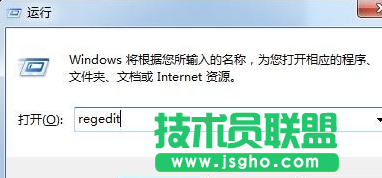
3、展开至HKEY_CURRENT_USERSoftwareMicrosoftWindowsCurrentVersionExplorerCabinetState”,在右侧新建一个名为“UseSearchAsst”的字符串值,将数据数值设置为“NO”;
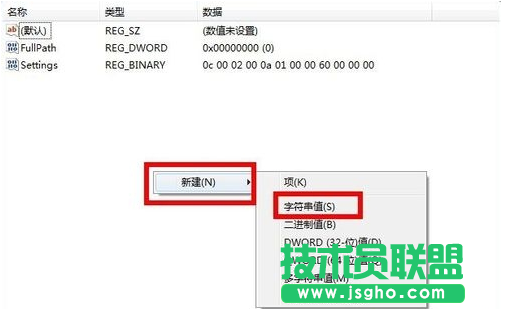
4、打开运行,输入CMD,点击确定,在打开的命令提示符窗口中输入以下4条命令,每条命令输入后需按回车执行;
regsvr32j.dll
regsvr32vb.dll
regsvr32mshtml.dll
regsvr32/ishdocvw.dll

5、新建一个记事本,输入以下代码内容,另存为.BAT文件,运行即可;
cd /d" %SystemRoot%System32"
regsvr32 /u /s msxml3.dll
regsvr32 /s msxml3.dll
exit

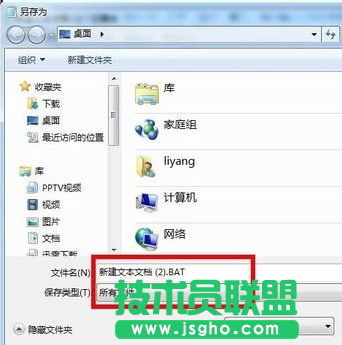
6、如以上方法还不能解决问题,建议重新建立一个新的用户,然后用新的用户登陆即可。